Jo ātrāk kaut kas var nokļūt, jo labāk. Tātad, vai nebūtu lieliski, ja jūs varētu izslēgt tālruņa displeju, nenospiežot barošanas pogu?
Pat ja jūs, iespējams, esat pieradis šādi izslēgt displeju, vienmēr ir lietderīgi izmantot alternatīvu ekrāna izslēgšanas veidu. Piemēram, ierīces displeja izslēgšana, divreiz pieskaroties paziņojumu siksniņai, izklausās jauki, it īpaši, ja barošanas poga nedarbojas.
Veiciet dubultskārienu paziņojumu joslai, lai izslēgtu displeju
Lai izmantotu šo noderīgo funkciju, jums būs jāinstalē programma ar nosaukumu Super Status Bar (lietotne ir bezmaksas ar pirkumiem lietotnē). Pirms sākat lietot lietotni, jums ir jāiespējo dažas atļaujas.
Kad esat saņēmis atļauju daļu, varat pārbaudīt funkciju, kas būs ieslēgta pēc noklusējuma. Lai sāktu izmantot šo funkciju, veiciet dubultskārienu paziņojumu joslai, un ekrānam vajadzētu izslēgties.
Šis žests nav pastāvīgs, jūs vienmēr varat to mainīt, sākuma lapā pieskaroties žestam.
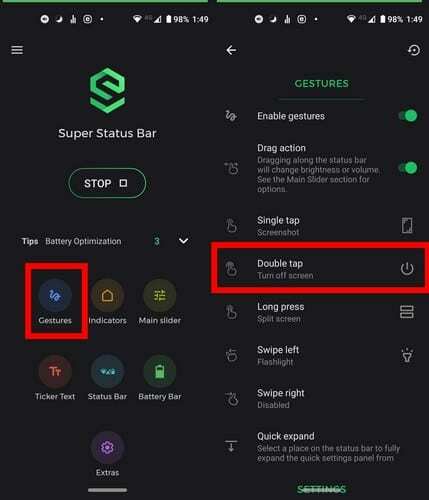
Meklējiet opciju, kas saka dubultskārienu, un tā tiks iestatīta uz Izslēgt ekrānu. Pieskarieties opcijai, un tiks parādīts garš saraksts ar citām opcijām.
Kopā tiks uzskaitītas 19 opcijas, taču, lai pieminētu tikai dažas, jūs redzēsit, piemēram:
- Atveriet lietotni
- Atveriet saīsni
- Ekrānuzņēmums
- Sadalīts ekrāns
- Izslēgšanas dialoglodziņš
- Atpakaļ
- Mājas
- Nesen
- Lukturis
- Pārslēgt pagriešanu
- Izvērsiet paziņojumus un daudz ko citu.
Pieskarieties tam, ar ko vēlaties aizstāt ekrāna izslēgšanas opciju, un varat sākt to lietot, nerestartējot lietotni.
Kas ir indikatori un kā tos pielāgot
Katru reizi, kad izpildīsit saīsni, paziņojumu joslā tiks parādīts nolaižamais aplis (formu var mainīt). Šajā lokā jūs redzēsit norādi par veikto žestu.
Piemēram, ja maināt displeja spilgtumu, aplī būs saules ikona un spilgtuma procents. Tā ir lieliska iespēja, ja aizmirstat, kādu žestu veicat.
Lai mainītu indikatorus, lietotnes galvenajā lapā izvēlieties opciju Rādītāji. Otrā opcija uz leju būs opcija Stils, kurā varat izvēlēties no tādām formām kā:
- Taisnstūris
- Noapaļots taisnstūris
- Asaras lāse
- Noapaļota asara
- Asara 2
- Aplis
- Noapaļota asara 2
Tiks parādīts ziņojums, ka drīzumā būs pieejami citi stili. Ja vēlaties ieteikt stilu, varat to izdarīt, pieskaroties ziņojumam.
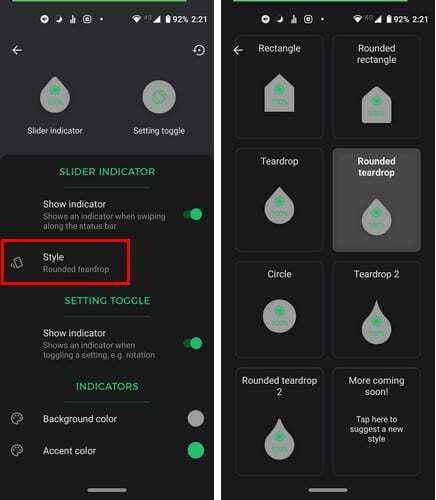
Opcijā Indikatori varat izslēgt opciju, lai atspējotu indikatorus, mainītu to fonu un akcentu krāsu.
Kā izveidot pielāgotu akumulatora joslu
Lietojumprogrammu galvenajā lapā redzēsit arī opciju Akumulatora josla. Šeit varat izveidot akumulatora joslu, kas vienmēr tiks rādīta displeja augšdaļā.
Akumulatora joslai var būt trīs dažādas krāsas augsta, vidēja un zema akumulatora jaudai. Šo opciju krāsu maiņa tiks norādīta lietotnē, lai to varētu viegli atrast.
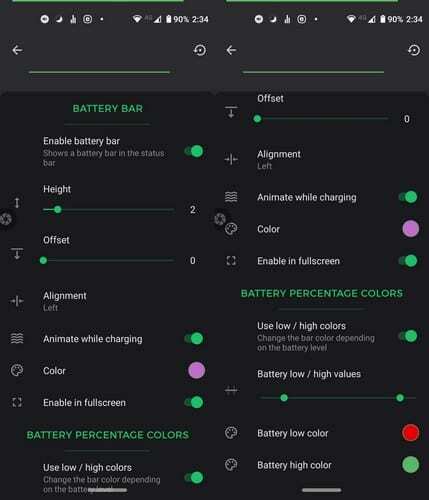
Varat arī mainīt akumulatora indikatora biezumu un izvietojumu. Citas opcijas, no kurām varat izvēlēties, ir Iespējot funkciju pilnekrāna režīmā, Animēt uzlādes laikā un slīdni, kas norāda uz zemu vai zemu akumulatora uzlādes līmeni.
Ja jums patīk dziedāt ADB, dažām opcijām tas ir jāizmanto. Papildus varat izmēģināt arī citas iespējas, piemēram:
- Sānu polsterējums (noderīga ekrāniem ar noapaļotiem stūriem)
- Ātrās iestatīšanas vibrācija (vibrēt, pieskaroties ātrās iestatīšanas flīzēm)
- Atļaut mainīt automātisko spilgtumu (ļauj mainīt spilgtumu, neatspējojot automātisko spilgtumu)
- Vienmērīgs spilgtums (padarīt spilgtumu vieglāk vadāmu zemākos līmeņos)
- Iecirtumu saderība (pārvieto statusa joslas elementus ap iecirtumu, lai tie netiktu paslēpti aiz tā)
Lietojumprogrammai ir arī lietotņu motīvs, kurā varat izvēlēties tumšu vai gaišu motīvu.
Secinājums
Ja jūsu Google Play bilancē ir skaidra nauda, šo lietotni ir vērts iegādāties. Tas ievērojami atvieglo darbību veikšanu jūsu Android ierīcē. Kura funkcija ir jūsu iecienītākā?